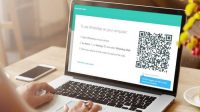Bagaimana cara mengunci WhatsApp? Bagi sebagian orang, aplikasi WhatsApp perlu untuk dikunci karena merupakan salah aplikasi yang termasuk ke ranah privasi. Jadi, tidak ingin ada orang lain yang sembarangan membuka aplikasi WhatsApp di hp kamu dan melihat chat yang ada di akun WhatsApp kamu. Untuk menghindari hal tersebut, kamu bisa mengatasinya dengan mengunci aplikasi WhatsApp di hp kamu.
WhatsApp atau yang biasa disingkat menjadi WA ini merupakan salah satu aplikasi media sosial di mana penggunanya bisa mengirim pesan, melakukan panggilan, berbagi media seperti foto, video, dokumen, dan lainnya. Hampir di berbagai negara menggunakan aplikasi ini untuk berkomunikasi dengan orang lain, begitupun juga di Indonesia. Untuk pembahasan lebih lanjut, kamu bisa membaca informasi yang akan dijelaskan di bawah ini.
Daftar Isi
Cara Mengunci WhatsApp

Bicara mengenai cara mengunci WhatsApp, mungkin memang pengguna ponsel belum semuanya mengerti caranya. Sekarang, kamu sudah dimudahkan dengan aplikasi WhatsApp yang sudah membekali aplikasinya dengan fitur mengunci aplikasi bawaan. Mudah bukan? Namun, kamu juga harus memperhatikan kembali tipe hp ponsel yang kamu gunakan. Berikut akan mimin jelaskan mengenai cara mengunci aplikasi WhatsApp, baik di perangkat Android atau pun perangkat iOS.
Cara Mengunci WhatsApp di Perangkat Android
Cara pertama yang akan dijelaskan adalah cara mengunci aplikasi WhatsApp di hp Android, seperti Samsung, Vivo, Oppo, Xiaomi, Realme, dan lain sebagainya. Hal yang harus kamu perhatikan adalah hp Android yang kamu gunakan sudah memiliki fitur sidik jari, karena WhatsApp membekali fitur penguncian ini untuk ponsel yang sudah dilengkapi dengan fitur sidik jari. Berikut cara yang bisa kamu lakukan untuk mengunci aplikasi WhatsApp di hp Android.
- Langkah pertama, silakan buka aplikasi WhatsApp yang terdapat pada daftar menu aplikasi
- Pada halaman awal, klik ikon titik tiga yang berada di pojok kanan atas
- Kemudian, akan muncul menu dan pada menu ini silakan pilih Setelan atau Settings
- Pada menu Setelan tersebut, silakan pilih opsi Privasi
- Silakan gulir ke bawah dan pilih menu Kunci Sidik Jari
- Lalu, aktifkan dengan klik toggle Buka kunci dengan sidik jari hingga toggle berubah warna
- Kemudian, lakukan verifikasi identitas dengan menempelkan sidik jari kamu
- Setelah itu, atur waktu kunci otomatis sesuai keinginan kamu. Bisa mengunci otomatis dengan memilih Segera, Setelah 1 Menit, atau setelah 30 menit
- Selesai
Nah, cara di atas bisa kamu ikuti untuk semua merek hp Android. Namun, seperti yang telah dijelaskan di atas, bahwa hp Android yang kamu gunakan harus sudah dilengkapi fitur sidik jari. Jika hp yang kamu gunakan belum dilengkapi dengan fitur sidik jari, kamu bisa mengikuti cara di bawah ini sesuai dengan hp Android yang kamu gunakan.
1. Cara Mengunci WhatsApp di Hp Samsung
Jika kamu pengguna hp Samsung yang belum dilengkapi dengan fitur sidik jari, maka kamu bisa mengikuti langkah-langkah di bawah ini. Kamu bisa menggunakan fitur bawaan untuk mengunci aplikasi WhatsApp, yaitu Secure Folder. Berikut cara mengunci aplikasi WhatsApp melalui Secure Folder di hp Samsung.
- Langkah pertama adalah silakan untuk buka aplikasi Pengaturan atau Settings
- Kemudian, silakan cari Biometrics and Security pada daftar menu Pengaturan
- Lalu, gulir layar sampai ke bawah dan pilih opsi Secure Folder dan dilanjutkan dengan memilih Agree di layar Splash
- Silakan masuk ke akun Samsung kamu apabila diminta
- Setelah itu, kamu bisa klik Lock Type atau tipe penguncian yang berada di paling atas
- Kemudian, pilihlah salah satu tipe, yaitu Pola, PIN, atau Password
- Selanjutnya klik Konfirmasi untuk mengonfirmasi Lock Type yang kamu pilih dan masukkan tipe penguncian sekali lagi
- Secure Folder atau Folder Aman berhasil dibuat
- Silakan keluar dari aplikasi Pengaturan dan selanjutnya fitur Secure Folder ada pada daftar menu aplikasi
- Klik Secure Folder atau Folder Aman pada daftar menu aplikasi
- Kamu akan diminta memasukkan Pola, PIN, Password atau yang sebelumnya kamu pilih sebagai Lock Type untuk membuka Secure Folder
- Silakan tambahkan aplikasi yang ingin kamu amankan, yaitu WhatsApp dan bisa juga aplikasi selain WhatsApp
- Pilih WhatsApp dengan mengklik Tambah untuk menambahkan ke Secure Folder
- WhatsApp telah berhasil ditambahkan ke Secure Folder
Kamu telah berhasil mengunci aplikasi WhatsApp kamu menggunakan fitur bawaan meskipun hp Samsung kamu tidak memiliki fitur sidik jari.
2. Cara Mengunci WhatsApp di Hp Vivo
Jika kamu pengguna hp Vivo dan hp yang kamu gunakan tersebut belum dilengkapi dengan fitur sidik jari. Kamu bisa mengikuti cara di bawah ini untuk mengunci aplikasi WhatsApp kamu tanpa harus mengunduh aplikasi tambahan lagi.
- Pertama, buka aplikasi Pengaturan di hp Vivo
- Kemudian masuk ke menu Keamanan dan Privasi
- Selanjutnya dengan Privasi dan enkripsi aplikasi untuk mengenkripsi aplikasi yang kamu pilih
- Setelah itu silahkan pilih aplikasi Whatsapp yang akan kamu kunci
- Jangan lupa buat password yang mudah untuk kamu ingat lagi
Kamu berhasil mengunci aplikasi WhatsApp di hp Vivo kamu tanpa harus mengunduh aplikasi tambahan lagi.
3. Cara Mengunci WhatsApp di Hp Oppo
Selanjutnya adalah untuk kamu pengguna hp Oppo yang belum dilengkapi denga fitur sidik jari, bisa mengikuti langkah-langkah di bawah ini untuk mengunci aplikasi WhatsApp tanpa aplikasi tambahan.
- Buka aplikasi Pengaturan di hp Oppo kamu
- Silakan scroll ke bawah dan pilih menu Privacy
- Selanjutnya, pilih opsi App Lock
- Kamu akan diminta untuk mengatur password yang akan digunakan untuk mengunci aplikasi tadi
- Klik opsi set password
- Berikutnya, pilih aplikasi yang hendak dikunci, karena akan mengunci aplikasi WhatsApp, maka pilih WhatsApp pada pilihan aplikasi tersebut
- Klik opsi Lock
Kamu berhasil mengunci aplikasi WhatsApp di hp Oppo kamu dan jangan bagikan password WhatsApp tersebut kepada orang lain.
4. Cara Mengunci WhatsApp di Hp Xiaomi
Selanjutnya adalah cara mengunci aplikasi WhatsApp bagi kamu yang masih menggunakan hp Xiaomi yang belum dilengkapi dengan fitur fingerprint. Berikut langkah-langkahnya.
- Buka aplikasi Settings
- Pilih menu Apps
- Lalu, pilih submenu App lock
- Klik tombol Turn on jika belum pernah mengaturnya
- Buat pola keamanan jika diminta
- Login dengan akun Mi jika diperlukan
- Klik tombol Use App lock
- Cari aplikasi yang ingin dikunci
- Ketuk tombol di sebelahnya untuk mengunci aplikasi
Nah, mungkin untuk mengunci aplikasi WhatsApp di hp Android sampai di sini. Di bawah ini mimin akan menjelaskan mengenai cara mengunci aplikasi WhatsApp di perangkat iOS.
Cara Mengunci WhatsApp di Perangkat iOS
Cara selanjutnya yang akan mimin jelaskan adalah cara mengunci aplikasi WhatsApp di perangkat iOS atau iPhone. Cara mengunci WhatsApp di perangkat iOS sendiri bisa dilakukan dengan beberapa cara. Namun, mimin hanya akan menjelaskan 1 cara di bawah ini.
Di perangkat iOS atau iPhone, kamu bisa melakukan penguncian WhatsApp dengan menggunakan fitur pengenalan sidik jari atau pengenalan wajah. Berikut langkah-langkah untuk mengaktifkan fitur ini.
- Pertama, pilih aplikasi Settings > Account > Privacy
- Pada halaman Privacy pilih menu Screen Lock
- Pilih opsi untuk mengaktifkan fitur Face ID atau Touch ID
- Setelah itu, aktifkan Require Face ID atau Require Touch ID
- Atur jangka waktu untuk mengunci WhatsApp secara otomatis
- Pilihan durasinya mulai dari Immediately hingga waktu 1 jam
Apabila aplikasi WhatsApp sudah berhasil terkunci, maka saat kamu ingin membuka aplikasinya, kamu harus melakukan pemindaian Face ID atau Touch ID terlebih dahulu.
Sebenarnya masih ada cara lain yang bisa kamu lakukan untuk mengunci aplikasi WhatsApp di iPhone kamu, seperti menggunakan fitur Restriction, fitur two step verification, atau menggunakan aplikasi tambahan pihak ketiga. Namun, cara yang dijelaskan di atas adalah cara yang paling umum digunakan oleh para pengguna iPhone.
Kesimpulan
Demikian cara mengunci WhatsApp, baik di perangkat Android atau di perangkat iOS. Silakan untuk memilih cara yang sesuai dengan perangkat yang kamu gunakan.